win10如何把电脑默认的wps改为office win10电脑上怎么把默认的wps改成office
更新时间:2024-03-27 15:54:08作者:run
在使用win10电脑时,许多用户可能更倾向于使用office而非默认的wps办公软件,想要将默认的wps更换为office并不复杂,只需按照以下操作方法进行设置即可。那么win10如何把电脑默认的wps改为office呢?下面就是有关win10电脑上怎么把默认的wps改成office全部内容。
win10电脑上将wps改为office的操作方法:
1、首先,点击电脑左下角的符号,在里面找到WPS。
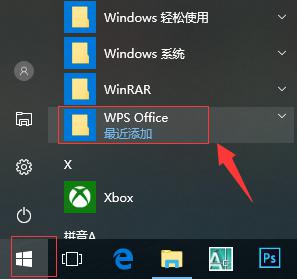
2、然后找到“配置工具”。
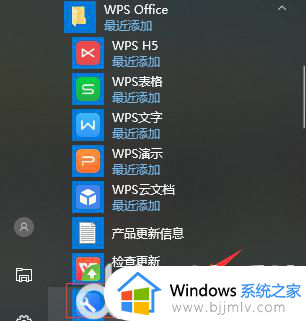
3、在弹出的页面中,找到左下角的“高级”。
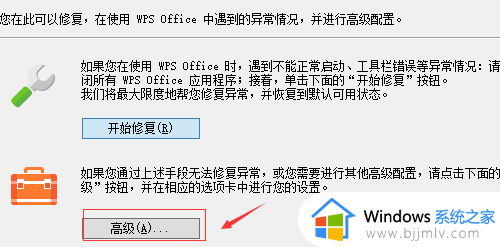
4、先点击“兼容设置”,就会弹出如图的页面。

5、将WPS OFFICE兼容第三方系统和软件前面的勾去掉。

6、然后根据需要在如图的框中进行打勾。
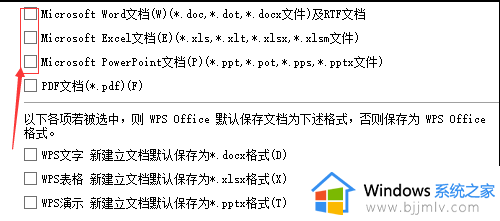
7、比如在excel那打勾,然后看自己的文档里面,发现所有excel的打开方式都变成了OFFICE。
以上就是win10电脑上怎么把默认的wps改成office的全部内容,如果有不了解的用户就可以按照小编的方法来进行操作了,相信是可以帮助到一些新用户的。
win10如何把电脑默认的wps改为office win10电脑上怎么把默认的wps改成office相关教程
- win10怎么把浏览器设置为默认 win10改变浏览器默认设置方法
- win10怎么把打印机设为默认 win10系统如何把打印机设置默认
- win10电脑默认c盘改为别的盘怎么操作 win10如何修改默认c盘为其他盘
- 如何取消WPS在win10系统中的默认打开方式 win10系统如何更改WPS的默认打开方式
- win10电脑默认储存位置怎么更改 如何设置win10电脑的默认保存位置
- win10怎么更改默认打开方式 win10如何修改默认打开方式
- win10怎么更改默认下载位置 win10如何更改默认下载地址
- win10如何更改默认程序设置 win10系统怎么修改默认应用
- win10更改默认浏览器设置方法 win10系统如何更改默认浏览器
- 如何更改win10默认安装位置 win10系统默认安装位置怎么更改
- win10如何看是否激活成功?怎么看win10是否激活状态
- win10怎么调语言设置 win10语言设置教程
- win10如何开启数据执行保护模式 win10怎么打开数据执行保护功能
- windows10怎么改文件属性 win10如何修改文件属性
- win10网络适配器驱动未检测到怎么办 win10未检测网络适配器的驱动程序处理方法
- win10的快速启动关闭设置方法 win10系统的快速启动怎么关闭
win10系统教程推荐
- 1 windows10怎么改名字 如何更改Windows10用户名
- 2 win10如何扩大c盘容量 win10怎么扩大c盘空间
- 3 windows10怎么改壁纸 更改win10桌面背景的步骤
- 4 win10显示扬声器未接入设备怎么办 win10电脑显示扬声器未接入处理方法
- 5 win10新建文件夹不见了怎么办 win10系统新建文件夹没有处理方法
- 6 windows10怎么不让电脑锁屏 win10系统如何彻底关掉自动锁屏
- 7 win10无线投屏搜索不到电视怎么办 win10无线投屏搜索不到电视如何处理
- 8 win10怎么备份磁盘的所有东西?win10如何备份磁盘文件数据
- 9 win10怎么把麦克风声音调大 win10如何把麦克风音量调大
- 10 win10看硬盘信息怎么查询 win10在哪里看硬盘信息
win10系统推荐